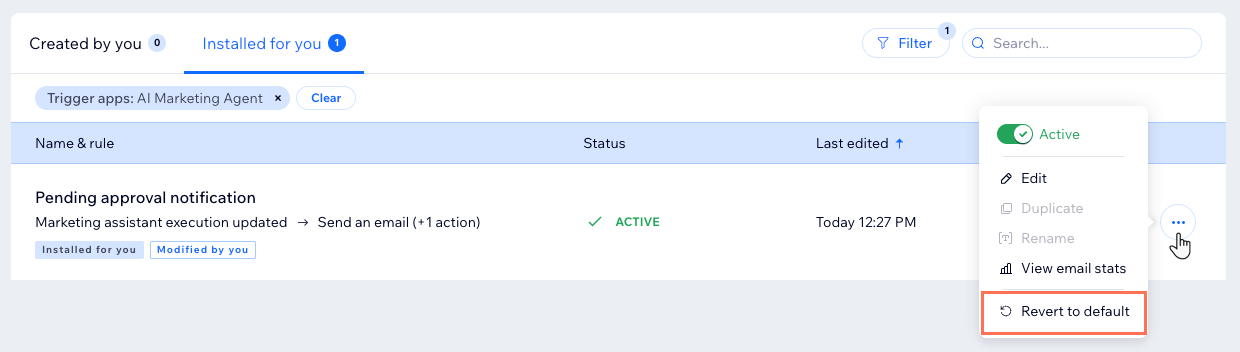Gestisci il marketing del tuo sito in modo efficiente dal Pannello di controllo dell'
agente di marketing IA. Sfrutta l'IA per generare contenuti personalizzati e suggerire modi per ottimizzare il tuo sito, risparmiando tempo e risorse e aiutando a far crescere la tua attività.
Sebbene l'IA faccia il lavoro pesante, tu hai comunque il controllo sui tuoi sforzi di marketing. Modifica e approva i contenuti per i post sui social media, le campagne email e altro ancora, assicurandoti che siano in linea con i tuoi obiettivi e con il messaggio del tuo brand. Puoi anche rivedere la tua strategia di marketing e il piano di contenuti e condividerli con il tuo team.
Gestire le attività
Le attività nel Pannello di controllo sono gli elementi dell'azione che devi rivedere e approvare, in modo che l'agente possa lavorare per tuo conto per implementare modifiche, pubblicare contenuti o inviare campagne. Le schede in alto mostrano il numero di approvazioni in sospeso per ogni servizio di marketing.
L'agente lavora per te e ti avvisa solo quando necessario, per farti rivedere e approvare le attività. In questo modo sarai sempre al corrente di tutto e potrai apportare le modifiche necessarie prima che venga pubblicata qualsiasi cosa.
Per gestire le attività:
- Vai all'agente di marketing IA nel Pannello di controllo del tuo sito
- Scorri verso il basso fino al servizio di marketing pertinente
- Scegli cosa fare:
Rivedi e approva un'attività
Rivedi e approva il contenuto generato per post social, campagne email, post del blog e FAQ. Puoi modificare l'elemento dell'attività (es. modificare le parole chiave di Google Ads o il contenuto di una campagna email) prima di approvarlo.
- Clicca su Review and Approve (Controlla e approva) su un'attività
- (Facoltativo) Modifica un elemento dell'attività
- Seleziona Dismiss (Ignora) o Approve (Approva) per ogni elemento
Suggerimento: approva tutte le attività in blocco cliccando su Approve all (Approva tutte) nella parte superiore della finestra
Suggerimento:
Tutte le modifiche apportate nella scheda di un'app si riflettono automaticamente nel Pannello di controllo dell'agenti di marketing IA. Ad esempio, se modifichi una campagna email nella scheda Email Marketing, la modifica viene aggiornata nel Pannello di controllo.
- Clicca sull'icona Altre azioni
 accanto a un'attività
accanto a un'attività - Seleziona Modifica attività
- Modifica l'orario programmato del trigger
- Clicca su Pubblica modifiche
Nota: ti consigliamo di non modificare il programma poiché l'agente di marketing IA sceglie l'orario programmato migliore per te.
Esegui immediatamente l'attività. Ad esempio, pubblica subito un post programmato sui social media o invia una campagna email. Questa attività si verifica in aggiunta alle attività programmate che hai messo in fila.
- Clicca sull'icona Altre azioni
 accanto a un'attività
accanto a un'attività - Seleziona Run task (Esegui attività)
Interrompi l'esecuzione di un'attività imminente. Ad esempio, interrompi la programmazione dei post sui social media.
- Clicca sull'icona Altre azioni
 accanto a un'attività
accanto a un'attività - Seleziona Deactivate task (Disattiva attività)
Suggerimento: per riattivare l'attività, clicca sull'icona
Altre azioni 
e seleziona
Activate task (Attiva attività)
Gestire la tua strategia di marketing
Come parte del tuo piano di marketing generale, la tua strategia determina il modo in cui la tua attività viene presentata in tutte le attività di marketing. Mantenere la tua strategia aggiornata garantisce che i tuoi contenuti e le tue campagne riflettano il tuo brand e raggiungano il tuo pubblico target.
Rivedi e aggiorna gli obiettivi della tua attività, la voce del brand, lo stile dell'immagine e altro ancora nel Pannello di controllo. Questo documento offre anche una panoramica dei servizi gestiti dall'agente e delle attività pianificate per supportare la crescita della tua attività.
Per gestire la tua strategia di marketing:
- Vai all'agente di marketing IA nel Pannello di controllo del tuo sito
- Clicca su Visualizza piano di marketing in alto a destra
- Clicca sull'icona Modifica
 accanto alla sezione pertinente per modificarne il contenuto
accanto alla sezione pertinente per modificarne il contenuto
Aggiorna la copertina del tuo piano di marketing.
- Nome del sito: modifica il nome mostrato in copertina
- Logo: aggiorna o rimuovi il logo della tua attività
- Prepared by (Preparato da): modifica il nome mostrato sul frontespizio della persona che ha preparato il piano
Aggiorna il tuo profilo business, inclusi gli obiettivi della tua attività e il mercato di riferimento.
- Nome del sito: aggiorna il nome della tua attività
Importante: questo nome è lo stesso in tutto il tuo Pannello di controllo. Aggiornandolo qui, verrà modificato ovunque appaia il nome del tuo sito - Obiettivi dell'attività: aggiorna i tuoi obiettivi aziendali principali
- Punto di forza: aggiorna ciò che rende unica la tua attività e perché è preziosa per i clienti
- Area target: scegli se servire i clienti da un indirizzo fisico o da un'area locale (es. barbieri o idraulici) o online (es. per blog e negozi online)
Aree di interesse dei contenuti
Modifica gli argomenti e le parole chiave da mostrare nei tuoi contenuti di marketing.
- Modifica parole chiave: aggiorna le parole chiave in base alle modifiche agli obiettivi della tua attività, alle tendenze di mercato, all'analisi della concorrenza o agli approfondimenti di altri strumenti di ricerca per le parole chiave
- Modifica gli argomenti: aggiorna gli argomenti chiave e i calendari che l'agente di marketing utilizza per generare contenuti
- Argomenti chiave: aggiorna gli argomenti e gli interessi principali che vuoi mettere in evidenza nella tua strategia di marketing
Suggerimento: aggiungi gli argomenti chiave digitando una frase e premendo Invio o Tab - Argomenti del calendario: seleziona quali calendari mostrare nei tuoi contenuti (ad esempio festività nazionali o religiose)
Suggerimento: controlla le date incluse in ogni calendario - Genera nuovi piani dei contenuti e parole chiave: clicca sulla casella pertinente per creare un nuovo piano dei contenuti e una ricerca di parole chiave che rispecchino le tue modifiche
Nota: selezionando questa opzione, il tuo piano di contenuti e le tue parole chiave attuali verranno sostituiti. Se la casella non è selezionata, le tue modifiche verranno applicate la prossima volta che verranno generati il piano di contenuti e la ricerca di parole chiave. Questo non eliminerà i contenuti già generati
Assicurati che lo stile dei contenuti e della comunicazione siano in linea con il tuo brand man mano che la tua attività cresce.
- Tono: modifica l'atmosfera generale o la personalità che desideri trasmettere con i tuoi contenuti. Ad esempio, "Usa un linguaggio amichevole e allegro"
- Pubblico target: modifica la descrizione del pubblico man mano che la tua base di clienti si evolve
- Persona: clicca sul menu a tendina per cambiare il punto di vista utilizzato dai tuoi contenuti: Prima persona, Seconda persona o Terza persona
- Istruzioni personalizzate: aggiungi altre linee guida che il tuo agente di marketing deve seguire, come "Evita termini tecnici" o "Non usare gli emoji"
- Genera nuovi piani di contenuti dopo il salvataggio: clicca sulla casella di spunta pertinente per creare un nuovo piano di contenuti che rifletta le modifiche desiderate
Nota: se selezionata, viene generato un nuovo piano di contenuti che sostituisce quello attuale. Se la casella non è selezionata, gli aggiornamenti verranno applicati la prossima volta che crei un piano di contenuti. Questo non eliminerà i contenuti già creati
Imposta la direzione visiva per i tuoi contenuti di marketing fornendo istruzioni dettagliate sull'immagine. Descrivi lo stile, l'atmosfera e gli elementi chiave che vuoi che il tuo agente di marketing IA usi nella grafica
Maggiore sarà la specificità, migliore sarà la coerenza dei tuoi elementi visivi con il brand. Ad esempio: "immagini di fitness luminose e minimal con persone in movimento".
4. Clicca su Salva per confermare le modifiche apportate
Gestire il tuo piano dei contenuti
Il tuo piano dei contenuti ti offre una visione chiara di tutti i contenuti in programma che l'agente di marketing preparerà per ogni servizio che hai attivato. Le attività che devi rivedere e approvare seguono l'ordine dei contenuti, secondo questo piano dei contenuti, in modo da poter vedere cosa succede e apportare le modifiche al piano dei conseguenza.
Per gestire il tuo piano dei contenuti:
- Vai all'agente di marketing IA nel Pannello di controllo del tuo sito
- Clicca su Visualizza piano di marketing in alto a destra
- Clicca sulla scheda Piano dei contenuti
- Scegli cosa fare
- Scarica il piano dei contenuti: clicca su Download Content Plan (Scarica il piano dei contenuti) per esportare il documento in formato PDF
- Modifica i contenuti: clicca sull'icona Modifica
 accanto al servizio di marketing pertinente
accanto al servizio di marketing pertinente
- Blog: clicca sull'icona Elimina
 per eliminare un post del blog
per eliminare un post del blog - Marketing social: modifica la data, l'oggetto e i dettagli del post o elimina un post dal piano attività mensile
- Email marketing: modifica la data di invio della campagna, l'oggetto e la descrizione dell'email o elimina un post dal piano attività mensile
Visualizzare il tuo registro delle attività
Il registro attività fornisce un riepilogo del lavoro del tuo agente di marketing IA negli ultimi 30 giorni. Usa questa pagina per vedere quali attività sono state create, riviste e approvate, insieme al membro del team responsabile di ogni azione.
Le attività completate sono contrassegnate da un segno di spunta verde. Queste attività non appariranno più nel Pannello di controllo una volta completate.
Per visualizzare il registro delle attività:
- Vai all'agente di marketing IA nel Pannello di controllo del tuo sito
- Clicca su Cronologia attività in alto a destra
- (Facoltativo) Clicca su View (Visualizza) accanto a un'attività per vederne un'anteprima e maggiori dettagli. Ad esempio, puoi vedere il contenuto di una campagna di email marketing approvata o i post programmati sui social media
Gestire le notifiche
L'agente di marketing IA ti avvisa quando vengono creati nuovi contenuti e richiedono la tua approvazione. Puoi gestire come ricevere queste notifiche e scegliere quali ruoli o contatti devono riceverle, così le persone giuste saranno sempre aggiornate sulle approvazioni dei contenuti in sospeso.
Per gestire le notifiche:
- Vai all'agente di marketing IA nel Pannello di controllo del tuo sito
- Clicca su Altre azioni in alto
- Seleziona Gestisci le notifiche
- Scegli cosa fare:
Abilita o disabilita le notifiche
Scegli come ricevere le notifiche quando il contenuto è pronto per l'approvazione. Puoi abilitare o disabilitare le notifiche in qualsiasi momento.
- Clicca sugli interruttori per attivare o disattivare le notifiche per:
- Notifiche email: ricevi aggiornamenti via email
- Notifiche push mobile: ricevi aggiornamenti tramite l'app Wix
- Notifiche del Pannello di controllo: ricevi aggiornamenti nel feed delle notifiche del tuo sito
- Clicca su Salva per applicare le modifiche
Nota: queste impostazioni si applicano a tutti i collaboratori del sito. Ciò significa che se disabiliti le notifiche, le notifiche saranno disattivate per tutti.
Modifica i destinatari delle notifiche email
Personalizza i membri del team o i contatti che devono ricevere le notifiche automatiche via email.
- Passa il mouse sull'icona Info accanto a Notifiche email
- Clicca su Imposta destinatari nella descrizione
- Clicca sull'azione Invia un'email
- Sotto Imposta destinatari, clicca su + Aggiungi destinatari
- Clicca su un gruppo di destinatari che riceverà questa email quando il contenuto sarà pronto per l'approvazione (es. contatti, segmenti di contatti, ruoli dei collaboratori, ecc.)
- Seleziona i destinatari pertinenti
- Clicca per confermare la selezione
- Clicca su Usa
- Clicca su Pubblica modifiche in alto a destra per salvare le modifiche
Modifica i destinatari delle notifiche mobile e del Pannello di controllo
Scegli chi deve ricevere le notifiche push e quelle del Pannello di controllo. I destinatari di queste notifiche sono gestiti dalla stessa azione nell'automazione.
- Passa il mouse sull'icona Info accanto a Notifiche push mobile o Notifiche del Pannello di controllo
- Clicca su Imposta destinatari nella descrizione
- Clicca sull'azione Invia una notifica push
- Clicca sul campo Destinatari
- Seleziona i ruoli dei collaboratori pertinenti
- Clicca su Salva
- Clicca su Usa
- Clicca su Pubblica modifiche in alto a destra per salvare le modifiche
Ripristina le notifiche predefinite
Se hai apportato modifiche all'automazione delle notifiche, puoi ripristinare l'automazione alle impostazioni predefinite. Questo rimuoverà tutte le modifiche apportate ai destinatari e le altre modifiche all'automazione.
- Vai a Automazioni nel Pannello di controllo del tuo sito
- Clicca sulla scheda Installate per te
- (Facoltativo) Filtra l'elenco per vedere solo le automazioni degli agenti di marketing IA
- Clicca su Filtra
- Seleziona AI Marketing Agent (Agente di marketing IA) sotto App trigger
- Clicca sull'icona Altre azioni
 accanto a Pending approval notification (Notifica di approvazione in sospeso)
accanto a Pending approval notification (Notifica di approvazione in sospeso) - Seleziona Ripristina predefinita
- Clicca su Ripristina predefinita nella finestra per confermare
FAQ
Clicca su una delle seguenti domande per scoprire di più sul Pannello di controllo dell'agente di marketing IA.
Con quali attività può aiutarti l’agente di marketing IA?
L'agente di marketing IA automatizza molte attività che altrimenti potresti svolgere manualmente e separatamente nel Pannello di controllo. Può aiutarti con le seguenti attività:
SEO:
- Conduce una ricerca per parole chiave
- Ottimizza la home page e le pagine principali del sito
- Crea un piano per generare e pubblicare i post del blog
- Ottimizza i post del blog
- Ottimizza le FAQ (domande frequenti)
Social media:
- Genera un piano per i contenuti social
- Crea e condivide post social in base a un programma settimanale ottimizzato
- Crea e condivide post social in base a un determinato evento (ad esempio la creazione di un nuovo servizio o un buono)
Email marketing:
- Genera un piano per una campagna di email marketing
- Crea e invia campagne email in base a un programma mensile ottimizzato
- Crea e invia campagne email basate su un determinato evento (ad esempio la creazione di un nuovo servizio o un buono)
Annunci a pagamento:
- Ottimizza le campagne pubblicitarie mirate di Google
Suggerimento: scopri di più sulla strategia di marketing per ogni servizio nel tuo piano di marketing.
Qual è la differenza tra le attività di social media marketing e quelle di email marketing?
Il social media marketing e l’email marketing includono attività basate sul tempo e attività basate su eventi. Le attività basate sul tempo si svolgono secondo una programmazione prestabilita. Ad esempio, "i post settimanali sui social verranno creati ogni terzo mercoledì del mese alle 20:00".
Le attività basate su eventi vengono create quando esegui una determinata azione dal Pannello di controllo, ad esempio quando crei un nuovo servizio, evento o buono. Ciò ti consente di spargere rapidamente la voce tra i tuoi contatti. Ad esempio, quando crei un nuovo evento, questo può generare un post sui social che lo annuncia, e che tu puoi poi rivedere, approvare e pubblicare immediatamente.
Come faccio a sapere quando c'è un'attività pronta per la mia approvazione?
Quando c'è un'attività pronta per essere approvata da te, ad esempio per approvare un post sui social media o una campagna di email marketing, riceverai una notifica via email e una notifica push su mobile.
Chi può accedere al Pannello di controllo dell'agente di marketing IA?
Tutti i proprietari e gli amministratori del sito possono accedere al Pannello di controllo e apportare modifiche a qualsiasi aspetto degli strumenti di marketing.
Devo fare l'upgrade dei miei pacchetti marketing social e email marketing per avere accesso a questa funzionalità?
Puoi utilizzare il marketing social e inviare campagne email gratuitamente, con una quota limitata. Se raggiungi questa quota, ad esempio pubblichi 10 post al mese, dovrai attendere fino al mese successivo per riprenderne l'utilizzo o puoi scegliere di fare l'upgrade del pacchetto autonomo.
Posso aggiungere nuovi contenuti al programma di pubblicazione?
Se vuoi creare nuovi contenuti da zero, vai alla scheda dell'app pertinente nel Pannello di controllo (es. la scheda Blog) e crea e pubblica i nuovi contenuti da lì.
È utile se ti viene in mente un’idea che l’agente di marketing IA non ha incluso, anche se il contenuto non verrà aggiunto alla programmazione dei post dello stesso agente di marketing IA.
Come posso attivare o disattivare un servizio di marketing?
- Scorri verso il basso fino alla sezione del servizio di marketing pertinente
- Clicca sul menu a tendina Attiva/Non attiva
- Seleziona Deactivate service (Disattiva il servizio) o Activate service (Attiva il servizio)

 accanto alla sezione pertinente per modificarne il contenuto
accanto alla sezione pertinente per modificarne il contenuto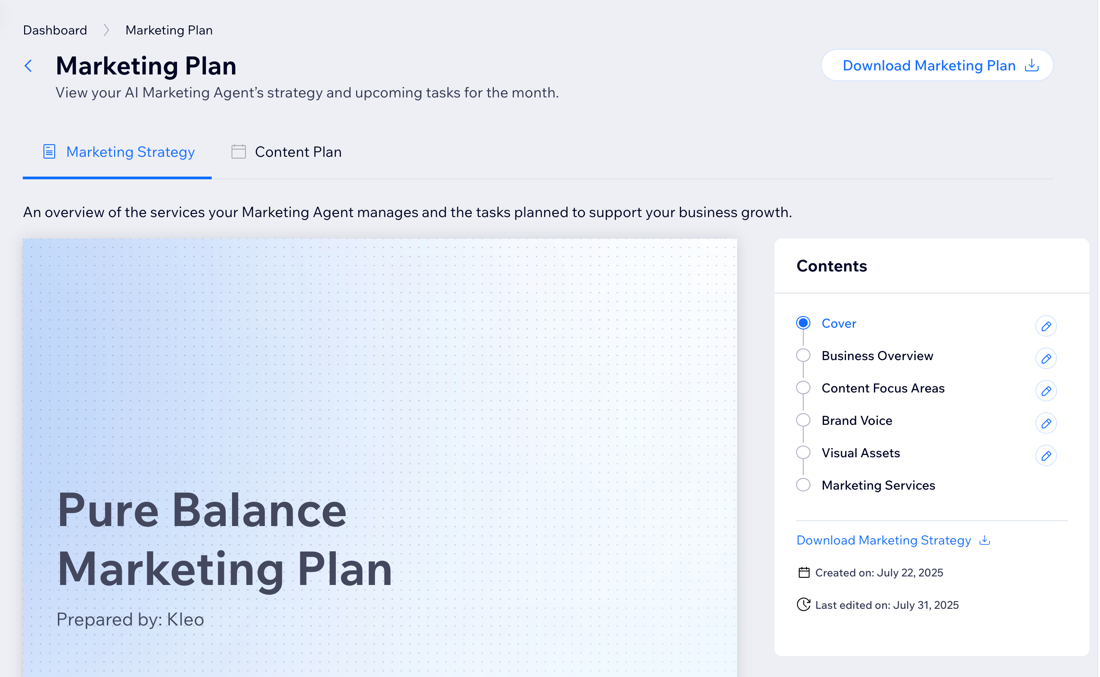
 accanto al servizio di marketing pertinente
accanto al servizio di marketing pertinente
 per eliminare un post del blog
per eliminare un post del blog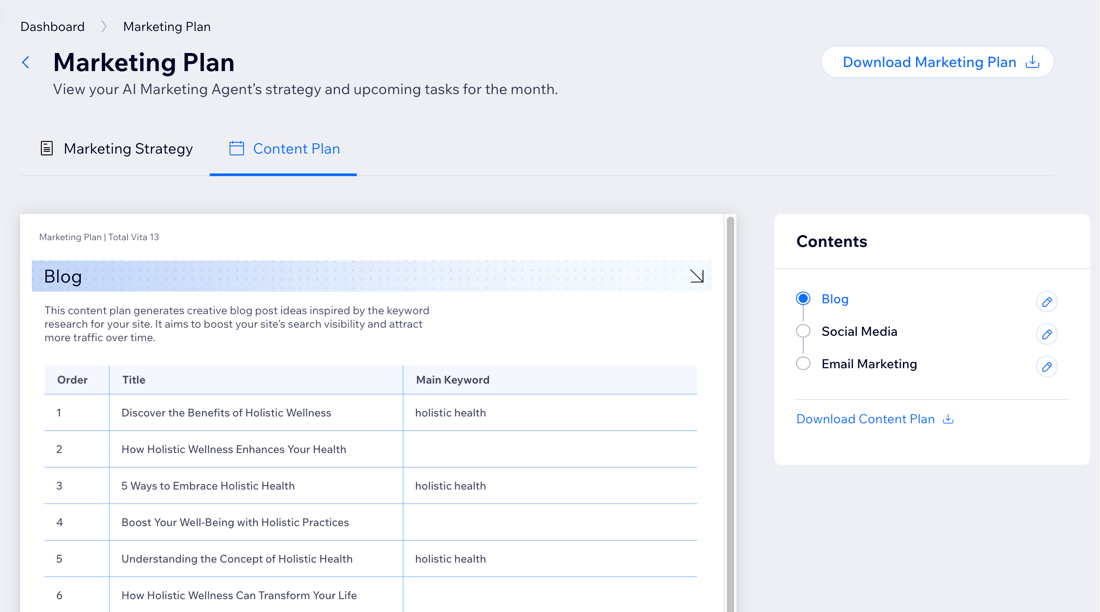




 accanto a un'attività
accanto a un'attività


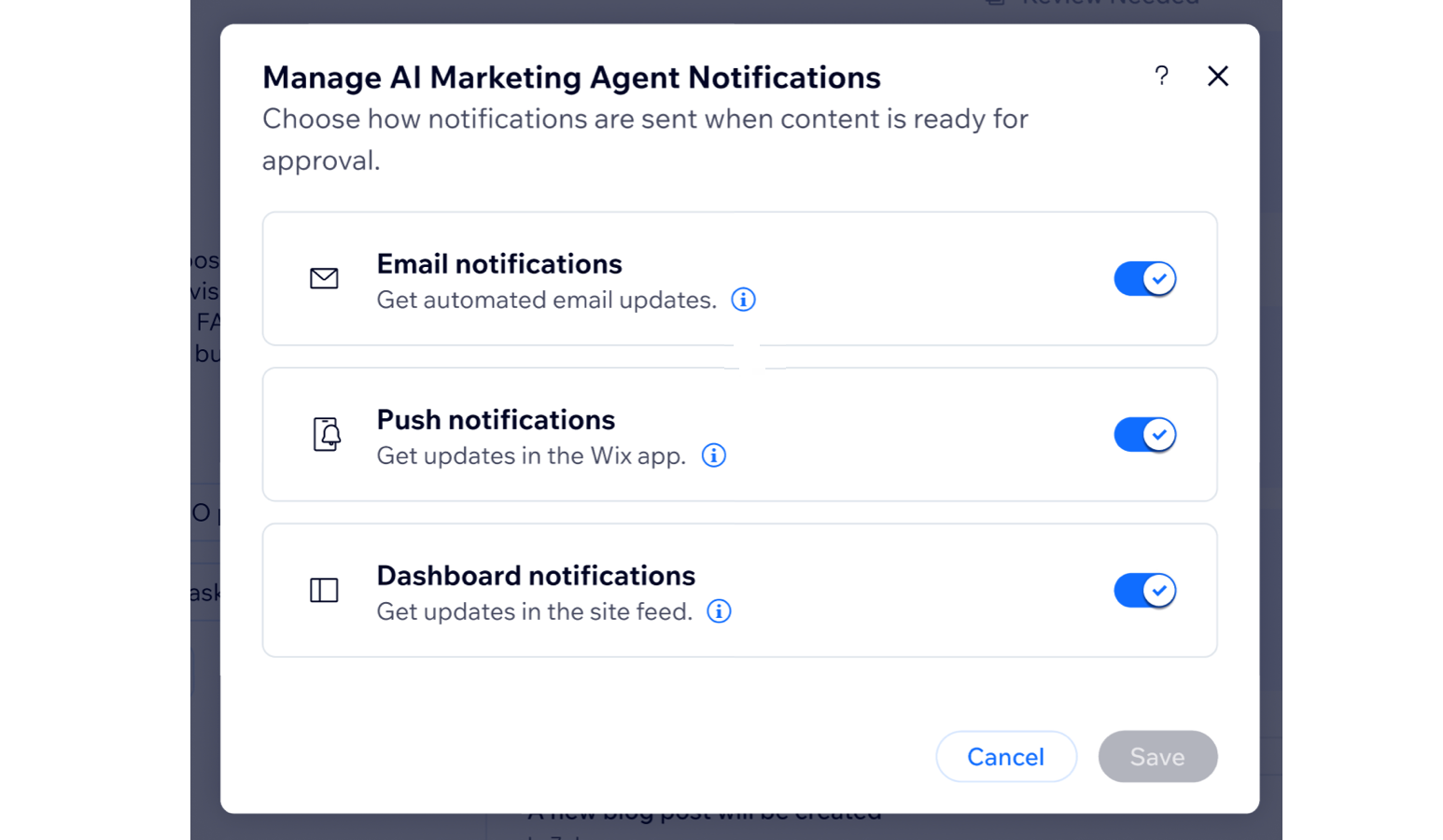
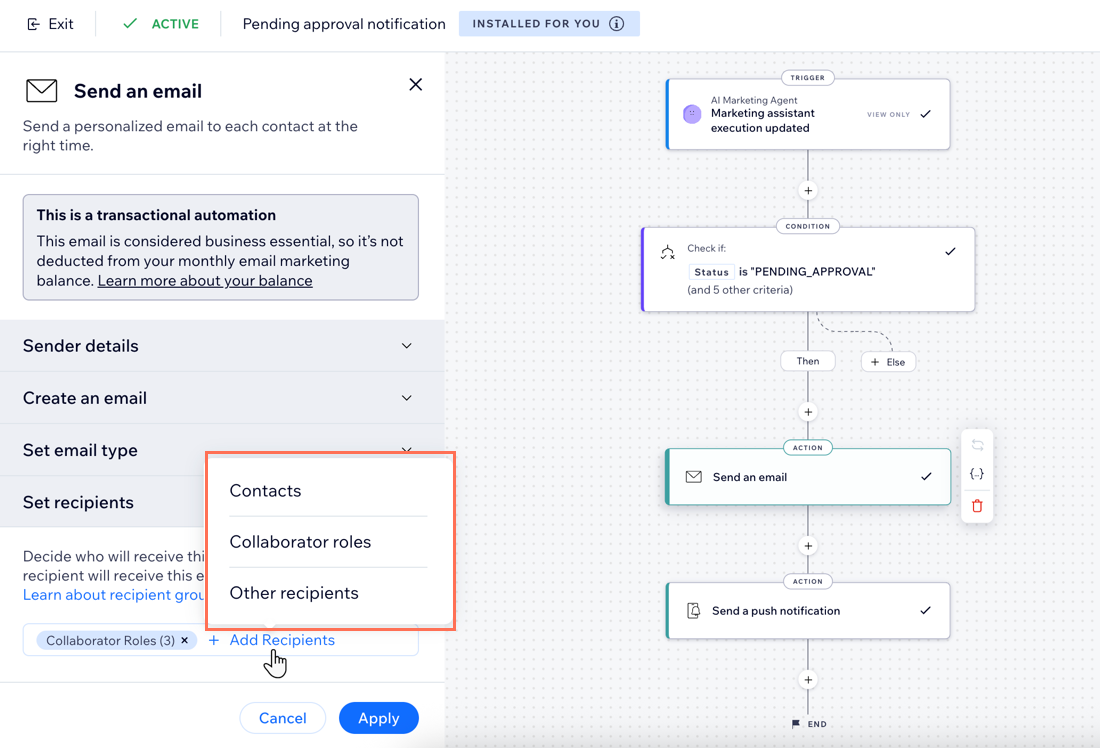
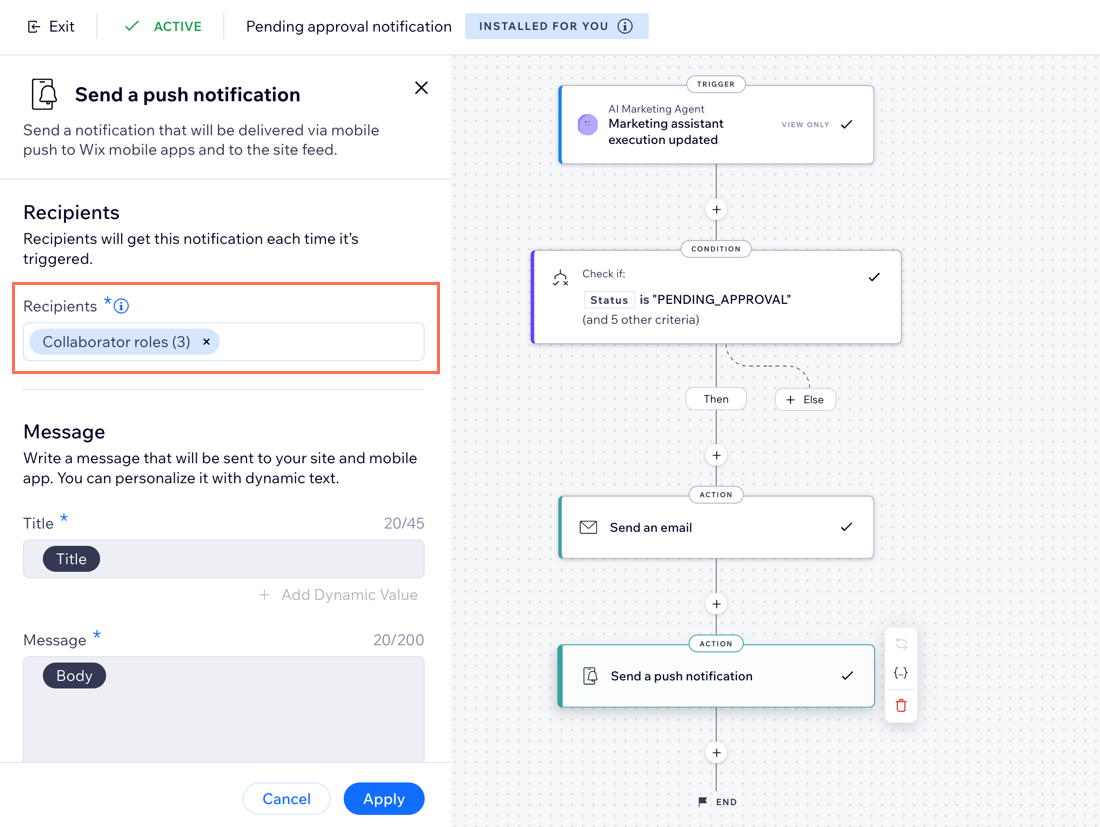
 accanto a Pending approval notification (Notifica di approvazione in sospeso)
accanto a Pending approval notification (Notifica di approvazione in sospeso)